标签:
QQ浏览器你还在寻找微信电脑版吗?你还在为寻找微信PC版而去安装从未熟悉的安卓虚拟器吗?电脑上微信,就用QQ浏览器,边上网边聊天微信侧边栏与网页并存,更自然的边上网边微信,并有F4老板键,随时随地隐藏微信界面。方便的消息提醒明显而及时的新消息提醒,更快捷的查看信息与回复信息。
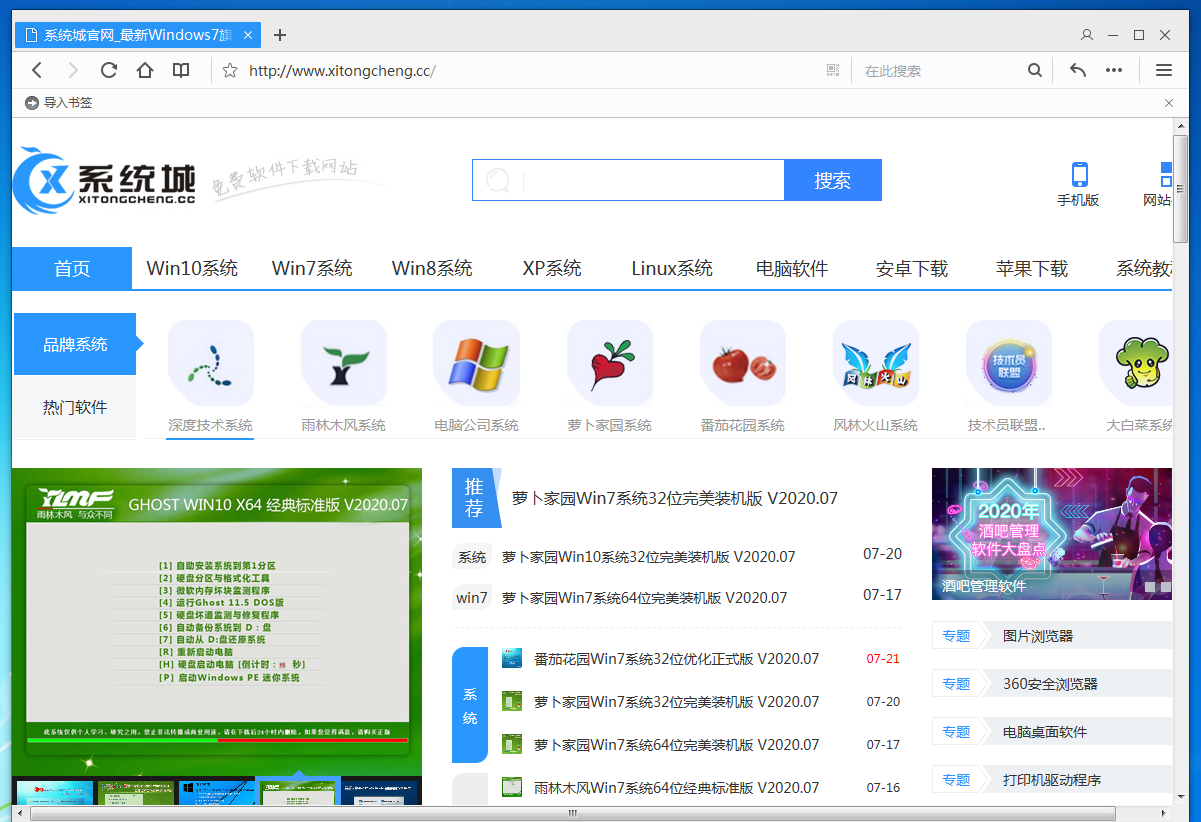
功能介绍
侧栏聊天
微信主界面以侧边栏形式展示聊天联系人,与网页左右并存当和某个联系人聊天时,聊天面板会并列在联系人面板的右边,浮在网页之上。点击网页区域,聊天面板会自动收起。
如果电脑屏幕较宽,建议点击右上角的图钉按钮,固定住聊天面板。就可以方便的分屏操作,左屏聊微信,右屏看网页啦。
展开聊天
点击联系人面板右上角的新建聊天按钮,就可以选择与单个人聊天,或多个人群聊;在与单个人聊天时,点击聊天面板右上角上的“+”号,可增加其他联系人新建群聊;
在与多个人群聊时,点击聊天面板右上角上的“+”号,可增加其他联系人加入群聊;查看好友信息在聊天面板的聊天内容区域里,点击好友的头像,即可查看好友信息。
微信老板键——F4
聊天过程中,有隐私保护需求时,按“F4”键可以快速隐藏整个微信面板;隐藏后再次点击”F4“即可恢复显示微信面板。另外,在微信登录状态下,点击工具栏的绿色微信图标,同样可以隐藏/显示微信面板。
消息提醒
1、微信界面展开时,微信联系人头像上有新消息提示
2、微信界面隐藏时,在工具栏“微信”图标上有新消息提示;若鼠标悬停在此处,即显示消息列表:
3、若浏览器最小化/窗口失去焦点时,收到新消息时Windows任务栏上会有闪烁提示。
拖拽分享
看网页时,遇到有兴趣的图片或文字,拖一拖就能发送给好友。
微信公众号收起
会话列表中将关注的公众号收起展示,点击后可在二级菜单里具体查。
微信退出登录
点击会话列表右下角的设置按钮(齿轮),即可出现个人信息页,点击最下的红色按钮”退出微信“即可退出登录。为了更好的保护个人隐私,每当关闭QQ浏览器时,微信会一并退出登录哦。
安装方法
Windows版微信将以类似插件形式出现在应用中心,用户可选择自主安装(同时新版QQ浏览器另外还提供已经安装了微信的版本)。
安装之后,微信将以标签形式出现在地址栏右侧,点击可进入登陆页面,登陆形式仍然采取Web微信的扫描二维码形式,登陆之后,手机端微信将显示“您已登陆Windows版微信”的提示。
在展示上,微信窗口以侧边栏形式出现在浏览器左侧,点击联系人及公众账号,聊天窗口向右侧层层展开,而点击文章链接,文章将以链接形式在浏览器中打开,浏览器页面与微信聊天窗口可同步展示。
更新日志
【新增】
增加Direct Write选项,开启后网页会使用高清字体渲染。
增加首页被篡改后的手动修复选项。
【优化】
更新Flash版本至23版本(PPAPI)。
恢复Backspace后退的功能。
优化插件隐藏和取消隐藏的逻辑。
优化广告过滤规则。
优化修复工具功能及界面。
优化GPU加速机制,低端显卡下默认关闭。
【修复】
修复广告过滤规则无法及时升级的问题。
修复部分情况下文件下载失败的问题。
修复部分情况下安装失败的情况。
修复Chromium 53内核对使用Symantec证书的网站报CT错误的问题修复崩溃问题。
V9.4.2.8476更新日志:
【新增】
新增固定标签页。
新增浏览器修复工具。
新增多标签管理功能,可进行标签分组。
书签管理页面增加排序功能,还支持撤销。
【优化】
优化打开网页速度,提升50%。
新标签页背景跟随皮肤变化。
插件崩溃禁用后自动启用。
反馈建议移至菜单根目录。
网站默认的favicon图标改为小地球图标。
增加选项:开始下载后自动打开下载管理器窗口。
插件栏图标可拖拽至卷珠帘。
进一步优化自动切核的能力。
【修复】
修复一些假死问题。
修复一些崩溃问题。
 视界通浏览器 V10.8.1000.19 官方安装版
视界通浏览器 V10.8.1000.19 官方安装版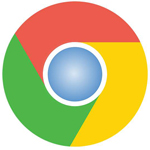 谷歌浏览器(Google Chrome) V79.0.3945.88 官方安装版
谷歌浏览器(Google Chrome) V79.0.3945.88 官方安装版 绿光浏览器 V12.1.1000.15 官方安装版
绿光浏览器 V12.1.1000.15 官方安装版 搜狗高速浏览器(搜狗浏览器) V8.0.5.28100 官方正式版
搜狗高速浏览器(搜狗浏览器) V8.0.5.28100 官方正式版 Firefox(火狐浏览器) V46.0.1 中文精简安装版
Firefox(火狐浏览器) V46.0.1 中文精简安装版 360安全浏览器(360浏览器) V12.1.2068.0 正式安装版
360安全浏览器(360浏览器) V12.1.2068.0 正式安装版 谷歌浏览器(Google Chrome) V54.0.2840.59 64位多国语言不升级版
谷歌浏览器(Google Chrome) V54.0.2840.59 64位多国语言不升级版 QQ浏览器 V10.5.3863.400 官方正式版
QQ浏览器 V10.5.3863.400 官方正式版 jizz极速浏览器 V1.0.6.1 官方安装版
jizz极速浏览器 V1.0.6.1 官方安装版 360安全浏览器(360浏览器) V8.1.1.132 正式安装版
360安全浏览器(360浏览器) V8.1.1.132 正式安装版